首先安装中文语言包和舒适的主题,再设置字体、自动保存、代码格式化等个性化选项,接着安装Prettier、ESLint、Live Server、GitLens等高效扩展,最后通过排除无关文件、同步配置和定期更新优化性能,让VSCode成为高效开发工具。
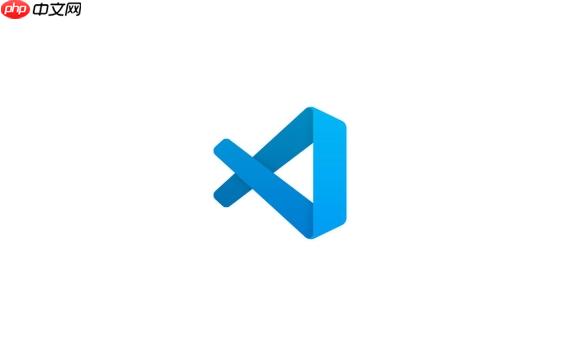
刚下载的VSCode,想要顺手用起来,其实主要就是三件事:装上那些能让开发效率翻倍的扩展,调整好符合自己习惯的界面和编辑设置,最后再了解一些基础的性能优化和常见问题,就能告别手忙脚乱,真正享受它带来的便利了。这套基础配置下来,你的VSCode就不再只是个文本编辑器,而是一个强大的开发工作站了。
安装完VSCode,我的第一步通常是让它“说”我熟悉的语言,并换上一套顺眼的“皮肤”。如果默认是英文,我会先去扩展商店搜索“Chinese (Simplified) Language Pack for Visual Studio Code”并安装,然后重启VSCode。接着,选择一个舒适的主题至关重要,它能直接影响你长时间面对代码的视觉疲劳程度。我个人偏爱深色主题,比如“One Dark Pro”或“Dracula Official”,它们对比度适中,代码高亮也很清晰。
接下来,就是深入到设置里进行一番“私人定制”了。你可以通过
Ctrl + ,
Cmd + ,
Fira Code
Cascadia Code
=>
===
!=
editor.fontFamily
editor.fontSize
editor.fontLigatures
files.autoSave
onFocusChange
afterDelay
editor.formatOnSave
editor.defaultFormatter
editor.insertSpaces
true
false
editor.tabSize
2
4
node_modules
.git
files.exclude
search.exclude
最后,就是安装那些真正能提升效率的“神器”扩展了。这部分我在下面的副标题会详细展开。
对于刚接触VSCode的朋友来说,选对扩展就像给你的编辑器装上了“超能力”。我个人觉得,有几款是无论你做什么开发都应该考虑的:
首先是Prettier - Code formatter。这个扩展简直是“代码洁癖”的福音。它能自动格式化你的JavaScript、TypeScript、CSS、HTML等多种语言的代码,让你的代码风格保持一致,再也不用为缩进、空格、换行这些小事和团队成员争论了。安装后,配合
editor.formatOnSave
接着是ESLint(如果你主要做JavaScript/TypeScript开发)。Prettier管格式,ESLint则管代码质量和潜在错误。它能根据你定义的规则,实时检查代码中的语法错误、潜在的逻辑问题和不符合规范的写法。比如,它会提醒你不要使用未声明的变量,或者某个函数参数没有被使用。这就像有一个经验丰富的同事在旁边随时帮你审阅代码,很多低级错误还没运行就暴露出来了。
对于前端开发者,Live Server几乎是必备。它能启动一个本地开发服务器,并在你修改HTML、CSS或JavaScript文件后,自动刷新浏览器页面。你不需要手动保存、切换浏览器、刷新,所有操作一气呵成,大大加快了UI调试的迭代速度。我记得刚开始学前端的时候,每次改一点样式就要手动刷新,有了Live Server后,那种流畅感简直是质的飞跃。
GitLens — Git supercharged 也是一个我离不开的扩展。它将Git的强大功能深度集成到VSCode中。你可以在代码旁边看到每一行代码是谁在什么时候修改的,提交信息是什么,甚至可以方便地查看文件的历史版本、分支对比。这对于理解代码演变、排查问题,或者仅仅是想知道某个“神奇”的改动是谁做的,都非常有帮助。它让Git操作变得直观且触手可及。
还有一些提升体验的小工具:
这些扩展的组合,基本上能让你的VSCode从“能用”变成“好用”,甚至“爱不释手”。
个性化设置VSCode,不仅仅是为了好看,更重要的是为了提升你的工作效率和编码舒适度。一个符合你个人习惯的界面和编辑体验,能让你更专注于代码本身。
首先,主题与图标的选择远不止视觉上的享受。一个好的主题能通过色彩区分代码的不同部分,比如关键字、字符串、变量等,这能帮助你更快地理解代码结构。像我之前提到的One Dark Pro,它的色彩搭配就很柔和,长时间看也不会觉得刺眼。图标主题如Material Icon Theme,则能让文件类型一目了然,比如一个JS文件会显示JS图标,CSS文件显示CSS图标,这在项目文件很多时能节省不少寻找文件的时间。
其次,字体与字号是直接影响阅读体验的关键。编程字体(Monospaced Font)的特点是所有字符宽度相同,这对于代码对齐非常重要。而字体连字(Font Ligatures)则能将多个字符组合成一个更美观的符号,比如
!=
->
14px
16px
再来聊聊工作区设置与用户设置的区别。这是VSCode一个非常实用的设计。用户设置(User Settings)是全局的,对你所有打开的VSCode实例都生效。而工作区设置(Workspace Settings)是针对特定项目(文件夹)的,它会覆盖用户设置。这意味着你可以为不同的项目配置不同的规则,比如一个项目要求Tab缩进,另一个项目要求空格缩进,你可以在各自的工作区设置中进行配置,而不会互相影响。我通常会将一些通用的、个人偏好设置放在用户设置里,而与项目强相关的配置(如ESLint规则、默认格式化器)则放在工作区设置(
.vscode/settings.json
快捷键定制是提升效率的终极武器。VSCode提供了非常丰富的默认快捷键,但总有一些操作你希望能用更顺手的方式完成。通过
Ctrl/Cmd + K Ctrl/Cmd + S
最后,侧边栏与面板布局的调整也很有意思。你可以通过拖拽来调整侧边栏的顺序,或者将终端、问题面板等拖到侧边栏,或者将其放在底部。这些微调能让你的工作区更符合你的操作习惯,比如我习惯将终端放在底部,而将文件管理器和Git面板放在左侧。这些看起来很小的改变,累积起来就能让你的编程体验变得更加顺畅和舒适。
初用VSCode,可能会遇到一些小问题,或者觉得它有点慢。别担心,这通常不是VSCode本身的问题,而是可以调整和优化的。
一个最常见的问题就是扩展过多导致卡顿。VSCode的扩展生态非常丰富,但安装太多不必要的扩展,尤其是一些在后台持续运行或占用资源较多的扩展,确实会拖慢编辑器的速度,甚至导致启动缓慢。我的经验是,定期审查你安装的扩展,禁用或卸载那些不常用或重复功能的扩展。你可以通过
Ctrl/Cmd + Shift + X
另一个可能遇到的情况是文件索引问题。有时VSCode会占用大量CPU,这可能与它在后台索引文件或某个扩展在扫描大量文件有关。特别是在打开大型项目时,这种情况更容易发生。这时,你可以尝试在
.vscode/settings.json
files.watcherExclude
search.exclude
node_modules
dist
内存占用也是一个新手可能会关注的点。VSCode是基于Electron开发的,本质上是一个封装了Chromium的Web应用,所以它的内存占用相比纯原生应用会高一些,尤其是在打开多个文件、大型项目或运行复杂扩展时。这在一定程度上是正常的。如果你觉得内存占用过高,除了上面提到的禁用不必要扩展和排除文件外,还可以尝试定期重启VSCode,或者在不使用时关闭一些不必要的窗口。但通常情况下,现代电脑的内存配置足以应对VSCode的日常使用。
配置同步是一个非常实用的功能,可以避免你在多台设备上重复设置VSCode。VSCode内置了“Settings Sync”功能,你可以通过GitHub或Microsoft账户登录,将你的所有设置、扩展、快捷键、主题等同步到云端。这样,无论你换了新电脑,还是在不同设备上工作,都能一键恢复你熟悉的VSCode环境,省去了大量重新配置的时间。我个人非常依赖这个功能,它让我的开发环境始终保持一致。
最后,保持VSCode和扩展的更新也很重要。VSCode团队会定期发布新版本,带来性能优化、新功能和Bug修复。同样,扩展的开发者也会不断更新他们的扩展,以适应VSCode的新版本或修复已知问题。保持更新能确保你使用的是最稳定、最高效的版本,避免因为旧版本或旧扩展导致的兼容性问题。通常,VSCode会在有新版本时提示你更新,而扩展的更新则可以在扩展面板中找到。
通过这些配置和优化,你的VSCode会变得更加高效、稳定,真正成为你得心应手的开发利器。
以上就是VSCode刚下载怎么设置_VSCode新手基础配置教程的详细内容,更多请关注php中文网其它相关文章!

每个人都需要一台速度更快、更稳定的 PC。随着时间的推移,垃圾文件、旧注册表数据和不必要的后台进程会占用资源并降低性能。幸运的是,许多工具可以让 Windows 保持平稳运行。




Copyright 2014-2025 https://www.php.cn/ All Rights Reserved | php.cn | 湘ICP备2023035733号